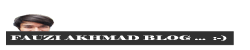Cara mengaktifkan Teknologi Virtualisasi pada komputer
Saturday, November 25, 2023
Teknologi Virtualisasi pada komputer
1
Cari tahu apakah komputer Anda mendukung virtualisasi perangkat keras. Cara terbaik untuk mencari tahu apakah prosesor mendukung virtualisasi perangkat keras adalah mengunduh dan menjalankan peralatan identifikasi CPU dari produsen prosesor (biasanya Intel atau AMD).
[1]- Prosesor Intel:
- Kunjungi halaman Intel Processor Identification Utility.
- Geser layar ke opsi bahasa yang Anda inginkan dan klik tombol biru berlabel “pidenu47.msi” (bilangan yang ditampilkan mungkin berbeda).
- Unduh berkas yang diperlukan.
- Klik dua kali berkas dan ikuti petunjuk yang ditampilkan di layar untuk menjalankan peralatan.
- Klik tab “CPU Technologies”.
- Jika virtualisasi perangkat keras didukung oleh prosesor, kata ″Yes″ akan ditampilkan di samping ″Intel Virtualization Technology″.
- Prosesor AMD:
- Kunjungi halaman AMD Utilities.
- Klik “AMD Virtualization™ Technology and Microsoft® Hyper-V™ System Compatibility Check Utility”.
- Unduh dan ekstrak berkas yang diperlukan.
- Buka folder hasil ekstraksi dan klik dua kali berkas “amdhypev.exe”.
- Ikuti petunjuk yang ditampilkan di layar untuk menjalankan peralatan. Jika sistem mendukung virtualisasi perangkat keras, Anda akan melihat pesan ″This system is compatible with Hyper-V″.
2
Restart PC. Anda perlu melakukan langkah selanjutnya segera setelah komputer dimuat dari halaman hitam (
black screen). Oleh karena itu, bersiaplah.
[2] 3
Tekan tombol akses BIOS segera setelah komputer dimuat. Kombinasi tombol yang perlu ditekan berbeda untuk setiap produsen BIOS, tetapi biasanya Anda perlu menekan tombol
Del,
Esc,
F1,
F2, atau
F4. Sentuh tombol dua kali per detik segera setelah layar menjadi hitam agar Anda tidak sampai melewatkan akses ke BIOS.
- Jika tombol yang digunakan tidak berfungsi, jalankan ulang komputer dan coba tombol lain.
4
Cari segmen konfigurasi CPU. Telusuri menu berlabel “
Processor”, “
CPU Configuration”, “
Chipset”, atau “
Northbridge”.
- Anda mungkin perlu mengeklik tautan “Advanced” atau “Advanced Mode” sebelum melihat opsi-opsi tersebut.
5
Cari pengaturan virtualisasi. Telusuri opsi atau menu yang memungkinkan Anda untuk mengaktifkan virtualisasi. Nama menu mungkin berbeda untuk setiap komputer, tetapi coba cari opsi dengan nama-nama berikut (atau yang serupa): “Intel Virtualization Technology”, “AMD-V”, “Hyper-V”, “VT-X”, “Vanderpool”, atau “SVM”.
6
Pilih opsi ″Enabled″. Anda mungkin perlu memilihnya dari menu
drop-down atau daftar centang.
- Jika Anda melihat opsi “Intel VT-d” atau “AMD IOMMU”, aktifkan juga opsi tersebut.[3]
7
Simpan perubahan. Pilih opsi untuk menyimpan perubahan. Anda mungkin perlu memilih opsi “Exit” terlebih dahulu.
8
Keluar dari BIOS. Setelah menyimpan perubahan dan keluar dari BIOS, komputer akan dijalankan ulang dan virtualisasi perangkat keras sudah diaktifkan.
Suka artikel ini? Bagikan :